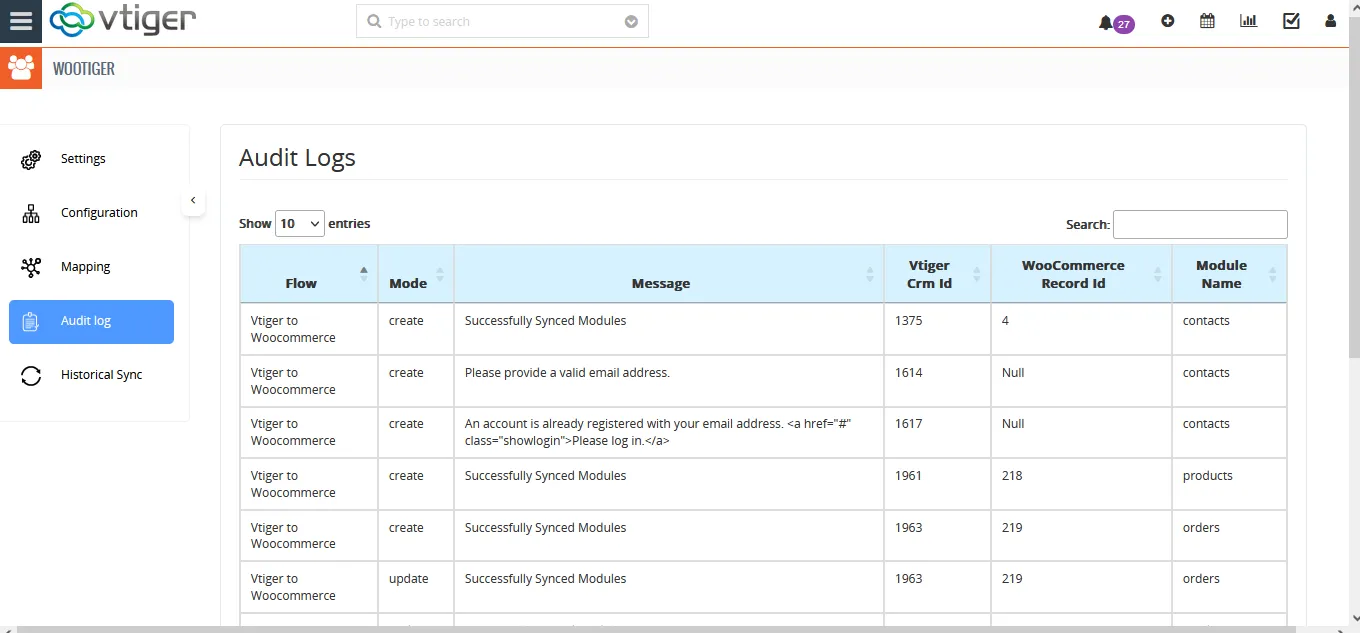Vtiger WooCommerce統合 Vtiger CRMの連絡先、製品、販売注文をWooCommerceと双方向で効果的に統合します。 1 つの場所にある単一のデータ ソースにより、データの重複とエラーが排除されます。 Onsave sync を使用して特定のレコードを同期したり、履歴同期を使用して指定した期間の間でレコードを同期したりできます。レコードの同期は、WooCommerce API を通じて安全かつ機密に保たれます。
前提条件
- Vtiger 6.5-7.5
- WordPress PHP 7.4
- WooCommerce 最新バージョン
インストール
拡張機能 Vtiger WooCommerce 統合をインストールするには、
- 設定に移動します
- 次に、ダウンロードした拡張機能のパッケージ「WooCommerce Integration for Vtiger CRM.zip」をアップロードします。
- ここで「インポート」をクリックします
- モジュールは正常にインストールされました。
セットアップ: API キーを生成する
設定するには、WooCommerce からコンシューマ ID とコンシューマ シークレットを取得する必要があります。 API キーを生成するには、以下の手順に従ってください。
- 「WooCommerce」->「設定」に移動します
- 上部のサイドバーから [詳細] を選択し、[Rest API] をクリックします
- 次に、「キーの追加」をクリックします。
- ここに説明を入力し、ドロップダウンから読み取り/書き込み権限を選択します。
- 最後に、[API キーの生成] をクリックします。
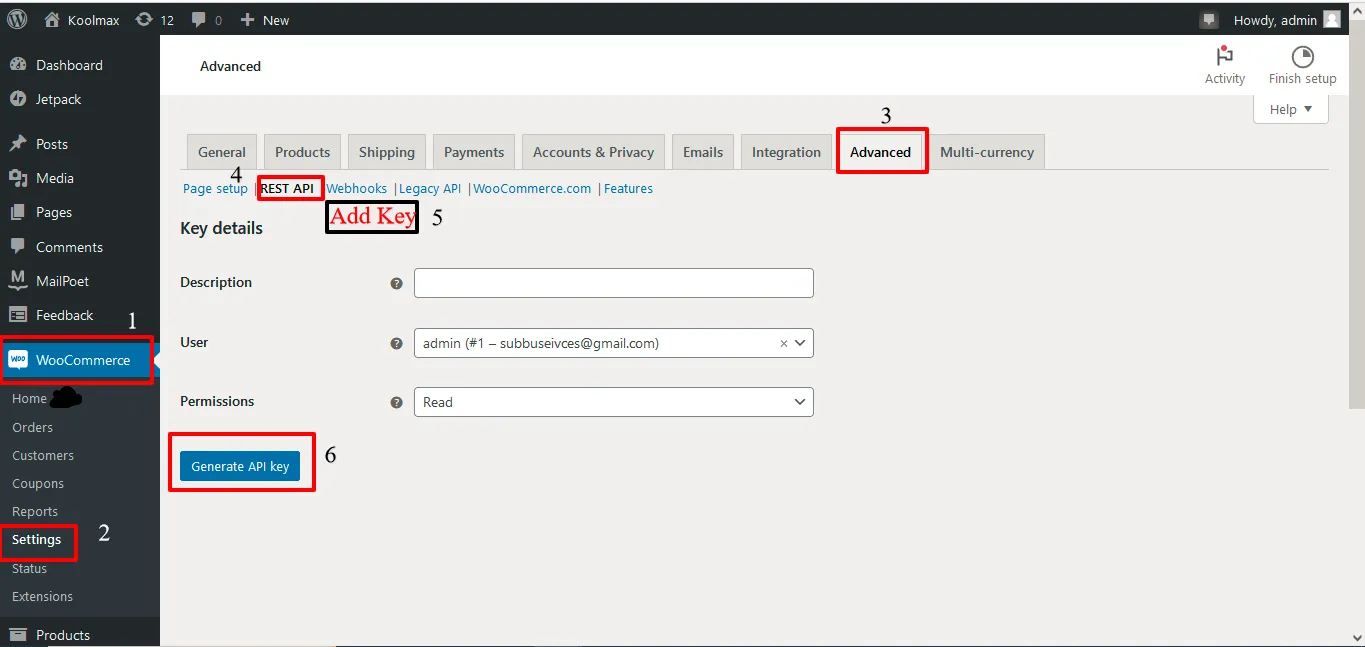
Consumer key と Consumer Secret が生成されました。
WooCommerce を Vtiger CRM に接続するには、WooCommerce で生成されたコンシューマー キーとコンシューマー シークレットを拡張機能に入力します。
- Vtiger CRMにログインします
- 「ツール」に移動し、「WooTiger」を選択します。
- WooTiger 拡張機能で設定をクリックし、WordPress URL を指定します。
- WooCommerce のコンシューマ キーとコンシューマ シークレットをコピーして、WooTiger 設定ページの適切なフィールドに貼り付けます。
- 最後に、「保存」をクリックします。
- これで、WooCommerce と Vtiger がレコード同期のために接続されました
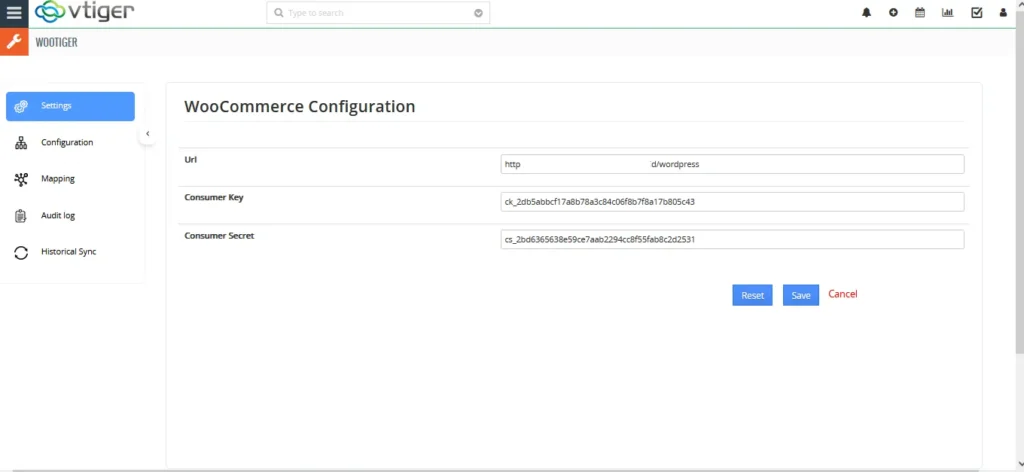
構成
レコードを同期する前に重要なのは設定です。そのために、
- 「構成」タブに移動します。
- レコードを同期する必要があるモジュールをドロップダウンから選択します。
- [作成]、[更新]、および [削除] チェックボックスを有効または無効にして、選択したチェックボックスに対応するレコードを同期します。
- たとえば、チェックボックスを有効にして、作成、更新、および削除機能を無効にしました。その後、レコードが作成または更新されたときにのみレコードを同期します。
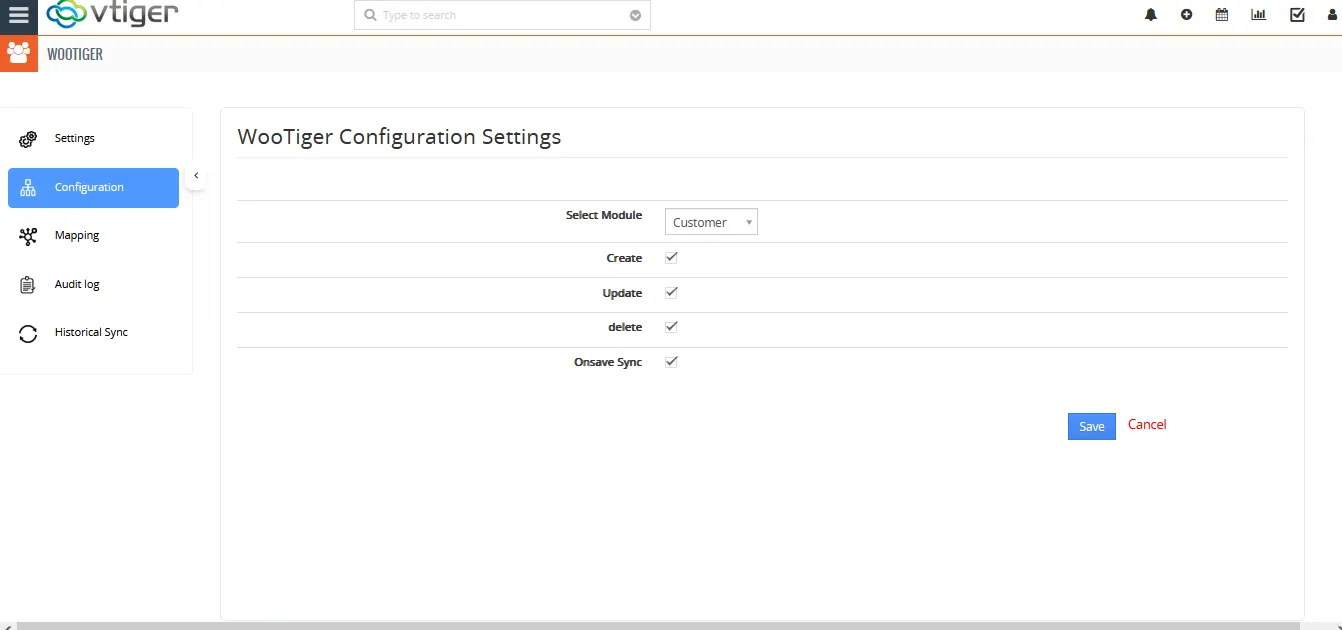
マッピング
設定を構成したら、フィールドをマップする必要があります。フィールド マッピングは、レコードのフィールドが両側で完全に同期されるように、Vtiger フィールドを対応する WooCommerce フィールドにマップすることです。
フィールドはすでにマップされています。マッピングをカスタマイズするには、Vtiger フィールドに対応する適切な WooCommerce フィールドを選択します。
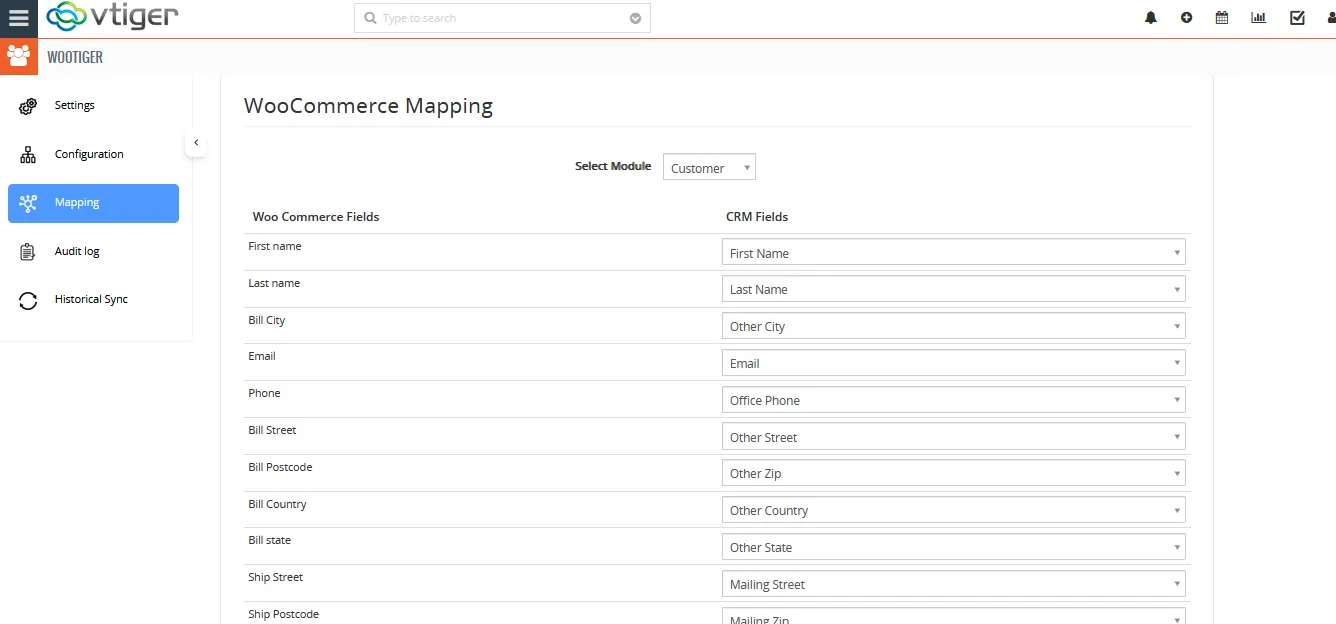
同期するモジュール
- Vtiger CRMの連絡先は、WooCommerceの顧客およびWordPressのユーザーとして同期されます。
- Vtiger CRMの製品はWooCommerceの製品として同期され、その逆も同様です
- Vtiger CRMの販売注文はWooCommerceの注文として同期されます。
保存時の同期
- 設定で保存時同期を有効にして、レコードが保存されるたびに同期します。
- 保存時にレコードを同期するモジュールを選択します。
- 保存時にレコードを即座に同期する必要がない場合は、保存時同期オプションを無効にすることもできます。
- レコードが保存されたら、すぐにVtigerからWooCommerceにレコードを同期します。
履歴同期
特定の期間の間で、VtigerからWoo Commerceへ、およびWooCommerceからVtiger CRMへ双方向でレコードを同期します。
VtigerからWooCommerceへ
- 「Vtiger to WooCommerce」タブを選択して、Vtiger CRM から Woo commerce にレコードを同期します。
- レコードを同期する開始日と終了日を指定します。
- 「同期」をクリックします。
- これで、選択した期間間のすべての Vtiger レコードが WooCommerce に同期されます。
WooCommerceからVtigerへ
- 「WooCommerce to Vtiger」タブを選択して、WooCommerce から Vtiger CRM にレコードを同期します。
- レコードを同期する開始日と終了日を指定します。
- 「同期」をクリックします。
- これで、選択した期間間のすべての WooCommerce レコードが Vtiger CRM に同期されます。

監査証跡
[監査] ページには、レコード同期の成功/失敗ステータスがすべて表示されます。レコードの同期履歴を表示するには、「監査」タブに移動します。
ここでは、レコードの同期履歴、モジュール名、レコード同期が失敗した原因を確認できます。